Κορυφαίοι 3 τρόποι για να σαρώσετε έναν κωδικό QR στο Android
Miscellanea / / April 03, 2023
Η σάρωση ενός κωδικού QR στο Android δεν ήταν ποτέ μια σταθερή εμπειρία. Δεδομένου ότι η Google δεν συμπεριέλαβε ποτέ έναν αποκλειστικό σαρωτή, οι χρήστες έμειναν με μια όχι και τόσο ιδανική εφαρμογή από τρίτους κατασκευαστές τηλεφώνων. Τα πράγματα έχουν αλλάξει με την ενημέρωση Android 13. Η Google έχει προσθέσει έναν εγγενή τρόπο για τη σάρωση ενός κωδικού QR στο Android – απευθείας από την αρχική οθόνη. Ακολουθούν οι κορυφαίοι τρόποι για να σαρώσετε έναν κωδικό QR στο Android.

Οι περισσότεροι κατασκευαστές τηλεφώνων Android σάς επιτρέπουν να σαρώνετε έναν κωδικό QR χρησιμοποιώντας την εφαρμογή στοκ Κάμερα. Σε αυτήν την ανάρτηση, θα σας δείξουμε πώς να χρησιμοποιείτε το μενού γρήγορης εναλλαγής, την εφαρμογή κάμερας και μερικές εφαρμογές τρίτων για τη σάρωση κωδικών QR στο Android.
1. Σαρώστε έναν κωδικό QR από το μενού Γρήγορες εναλλαγές
Η δυνατότητα σάρωσης ενός κωδικού QR από γρήγορες εναλλαγές αποτελεί μέρος της ενημέρωσης Android 13. Τη στιγμή της γραφής, τον Σεπτέμβριο του 2022, η ενημέρωση Android 13 είναι διαθέσιμη μόνο για τηλέφωνα Pixel. Εάν διαθέτετε ένα από τα συμβατά τηλέφωνα Pixel, ακολουθήστε τα παρακάτω βήματα για να εγκαταστήσετε την πιο πρόσφατη ενημέρωση.
Βήμα 1: Σύρετε προς τα πάνω και ανοίξτε το συρτάρι της εφαρμογής.
Βήμα 2: Βρείτε την εφαρμογή Ρυθμίσεις με ένα οικείο εικονίδιο με το γρανάζι.

Βήμα 3: Κάντε κύλιση στο Σύστημα και ανοίξτε την Ενημέρωση συστήματος.

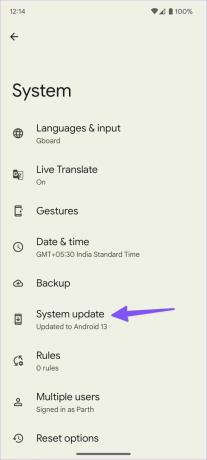
Βήμα 4: Κατεβάστε και εγκαταστήστε την εκκρεμή έκδοση Android στο τηλέφωνό σας.

Μετά την επανεκκίνηση με ένα νέο σύστημα Android 13, ακολουθήστε τα παρακάτω βήματα για να κάνετε τις απαραίτητες αλλαγές. Το σύστημα δεν θα ενεργοποιήσει έναν σαρωτή κώδικα QR στο μενού γρήγορων εναλλαγών.
Βήμα 1: Σύρετε προς τα κάτω από την κορυφή για να ανοίξετε το Κέντρο ειδοποιήσεων.
Βήμα 2: Σύρετε ξανά προς τα κάτω για να αποκαλύψετε όλες τις γρήγορες εναλλαγές. Πατήστε το εικονίδιο με το μικρό μολύβι για να αναπτύξετε όλες τις γρήγορες εναλλαγές.

Βήμα 3: Κρατήστε και σύρετε το πλακίδιο «Σάρωση κωδικού QR» σε μια σχετική θέση στο επάνω μέρος. Μείνετε στις τέσσερις πρώτες θέσεις για εύκολη πρόσβαση με ένα μόνο σάρωση.


Την επόμενη φορά που θέλετε να σαρώσετε έναν κωδικό QR, απλώς σύρετε το δάχτυλό σας προς τα κάτω στην αρχική οθόνη και πατήστε το κουμπί «Σάρωση κωδικού QR για να ανοίξετε ένα μενού σκοπεύτρου. Εάν ο κωδικός QR είναι δύσκολο να διαβαστεί, μπορείτε να πατήσετε το εικονίδιο φλας στην επάνω δεξιά γωνία.

Σημείωση: Οι κατασκευαστές τηλεφώνων Android, όπως οι Samsung, OnePlus, Vivo, κ.λπ., ενδέχεται να απενεργοποιήσουν τη λειτουργία γρήγορης εναλλαγής κωδικού QR στην εφαρμογή τους στο Android 13.
Βρήκαμε την προεπιλεγμένη λειτουργία σαρωτή κωδικών QR ακριβή και πολύ πιο γρήγορη από το άνοιγμα της εφαρμογής Κάμερα για να ολοκληρώσετε την εργασία. Ανοίγοντας την εφαρμογή Stock Camera, μπορείτε να ελέγξετε το περιεχόμενο του κωδικού QR χρησιμοποιώντας τα βήματα που αναφέρονται παραπάνω.
2. Χρησιμοποιήστε την εφαρμογή Stock Camera
Η προεπιλεγμένη Κάμερα Google και οι εφαρμογές Samsung Camera έχουν ενσωματωμένο σαρωτή κωδικών QR. Φροντίστε να το ενεργοποιήσετε από τις ρυθμίσεις της εφαρμογής κάμερας και να το χρησιμοποιήσετε για να σαρώσετε κωδικούς QR εν κινήσει. Πρώτα θα σας δείξουμε πώς να ενεργοποιήσετε τον σαρωτή κωδικών QR στην Κάμερα Google και να μεταβείτε στην εφαρμογή κάμερας stock Samsung για να κάνετε το ίδιο.
Εφαρμογή Google Camera
Βήμα 1: Ανοίξτε την Κάμερα στο τηλέφωνο Pixel.
Βήμα 2: Πατήστε στο γρανάζι Ρυθμίσεις στην επάνω αριστερή γωνία και επιλέξτε Περισσότερες ρυθμίσεις.


Βήμα 3: Ενεργοποιήστε την εναλλαγή "Προτάσεις φακού Google".

Μπορείτε να κατευθύνετε την κάμερά σας για να σαρώσει κωδικούς QR, έγγραφα και άλλα.
Samsung Stock Camera
Ενώ Κάμερα Samsung δεν συνοδεύεται από ενσωμάτωση του Google Lens για τη σάρωση ενός κωδικού QR, η εταιρεία έχει συμπεριλάβει το ίδιο για να ολοκληρώσει τη δουλειά.
Βήμα 1: Ανοίξτε την εφαρμογή Κάμερα στο τηλέφωνο Samsung Galaxy.
Βήμα 2: Επιλέξτε το γρανάζι ρυθμίσεων στην επάνω αριστερή γωνία.

Βήμα 3: Ενεργοποιήστε την εναλλαγή «Σάρωση κωδικού QR» και μπορείτε να προχωρήσετε στη σάρωση κωδικών QR.

Εάν έχετε τηλέφωνο OnePlus, Oppo, Vivo, Asus, Motorola ή Nokia, αναζητήστε έναν παρόμοιο σαρωτή κωδικών QR στις ρυθμίσεις της κάμερας. Εάν όχι, μπορείτε πάντα να φορτώσετε την εφαρμογή Google Camera για να απολαύσετε μια ομαλή ενσωμάτωση του Google Lens.
3. Χρησιμοποιήστε έναν σαρωτή κώδικα QR τρίτου μέρους
Το Play Store είναι γεμάτο με δεκάδες εφαρμογές σαρωτή κωδικών QR. Τα περισσότερα από αυτά είναι γεμάτα με διαφημίσεις ή με ημερομηνία διεπαφής χρήστη. Δοκιμάσαμε πολλές εφαρμογές και βρήκαμε μια αρκετά αξιόπιστη. Ο σαρωτής κώδικα QR από το InShot λειτουργεί όπως αναμένεται και σας επιτρέπει ακόμη και να δημιουργείτε κωδικούς QR εν κινήσει.
Βήμα 1: Κατεβάστε και εγκαταστήστε το σαρωτή QR Code από το Play Store.
Κατεβάστε το QR Code Scanner σε Android
Βήμα 2: Ανοίξτε την εφαρμογή και δώστε της την απαιτούμενη άδεια κάμερας για να χρησιμοποιήσει την εφαρμογή.
Βήμα 3: Στρέψτε την κάμερα σε έναν κωδικό QR για να τη σαρώσετε.


Μπορείτε να δημιουργήσετε νέους κωδικούς QR από το μενού Δημιουργία. Η εφαρμογή σάς επιτρέπει επίσης να ελέγξετε το ιστορικό σάρωσης κωδικών QR.
Ελέγξτε το περιεχόμενο του κωδικού QR
Η Google έχει κάνει αρκετά εύκολη τη σάρωση κωδικών QR στο Android. Εάν θέλετε περισσότερες λειτουργίες, χρησιμοποιήστε τις εφαρμογές τρίτων για να παρακολουθείτε το ιστορικό κωδικών QR και να δημιουργήσετε νέες εξατομικευμένες.
Τελευταία ενημέρωση στις 06 Σεπτεμβρίου 2022
Το παραπάνω άρθρο μπορεί να περιέχει συνδέσμους συνεργατών που βοηθούν στην υποστήριξη της Guiding Tech. Ωστόσο, δεν επηρεάζει τη συντακτική μας ακεραιότητα. Το περιεχόμενο παραμένει αμερόληπτο και αυθεντικό.
Γραμμένο από
Πάρθ Σαχ
Ο Parth εργάστηκε στο παρελθόν στο EOTO.tech καλύπτοντας ειδήσεις τεχνολογίας. Αυτήν τη στιγμή ασκεί ελεύθερος επαγγελματίας στο Guiding Tech γράφοντας για σύγκριση εφαρμογών, σεμινάρια, συμβουλές και κόλπα λογισμικού και βουτιά σε πλατφόρμες iOS, Android, macOS και Windows.



